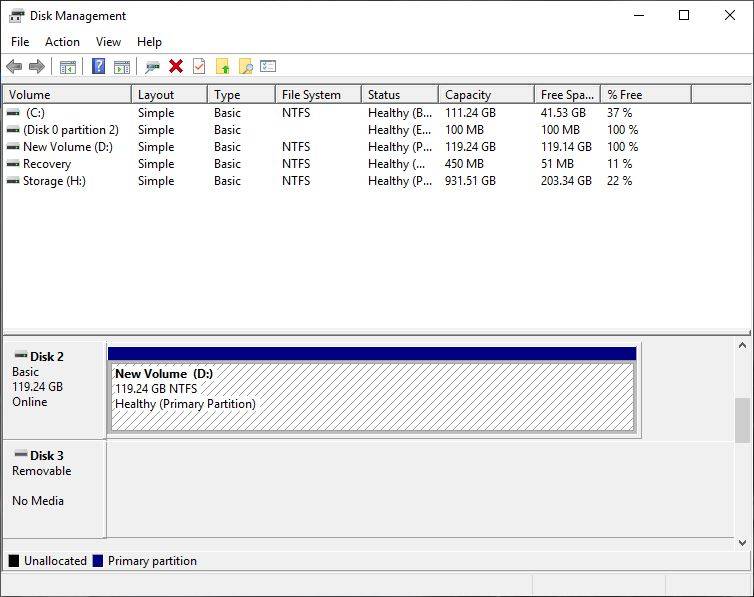Du kan kjøpe en rekke M.2 NGFF SSD-kort fra https://droix.net/collections/hardware-components
Når du kjøper en HDD- eller SSD-lagring, vil den vanligvis være uformatert og ikke tilordnet en stasjonsbokstav. Dette vil føre til at den ikke umiddelbart er synlig på PC-en din. Du kan raskt tilordne en stasjonsbokstav og formatere den til ditt foretrukne format ved å følge trinnvis veiledning nedenfor.
Installer HDD eller SSD i henhold til hovedkortet og stasjonen instruksjonene.
Høyreklikk på Windows Start-knappen, og velg Diskbehandling
Du skal nå se en ikke-allokert/uformatert stasjon, det kan være den andre eller tredje stasjonen osv. avhengig av hvor mange lagringsenheter du har på PC-en din, så du må kanskje rulle nedover listen.
Vær 100 % sikker på at du har identifisert riktig stasjon. Venstreklikk på det ikke-allokerte/uformaterte området på stasjonen for å markere det.
Høyreklikk det samme området for å få frem en meny. Velg Nytt enkelt volum .
Et popup-vindu vises der du kan endre innstillingene hvis du ønsker det. I de fleste tilfeller kan du la dem være som standard med mindre du ønsker å endre den anbefalte stasjonsbokstaven, eller gi SSD-en navnet ved å endre volumnavnet. Gjør eventuelle nødvendige endringer og klikk på Fullfør for å begynne tildelingen av format og stasjonsbokstav.
Når prosessen er fullført, vil stasjonen din bli tildelt en stasjonsbokstav og formatert etter dine preferanser.
Du kan nå bruke stasjonen.